Sublime Text中文版是一款性感且功能强大的代码编辑器,是程序员的必备神器。它支持多种语法文件,包括Python、C、C++、Java、JavaScript等,提供Python插件、完整的Python API、Goto功能、代码段、代码缩略图、拼写检查、书签、即时项目切换、多选择、多窗口、自定义键绑定、主题方案等功能,同时也是HTML和散文先进的文本编辑器。
软件预览
![图片[1]-Sublime Text v4.0.4180文本编辑器绿色便携版-OMii](https://img.omii.top/i/2023/08/04/h7z73d-0.webp)
![图片[2]-Sublime Text v4.0.4180文本编辑器绿色便携版-OMii](https://omii.top/wp-content/uploads/2023/08/2021122111043918.gif)
功能特点
转到任何东西
使用Goto Anything只需几个按键即可打开文件,并立即跳转到符号,线条或文字。
用Ctrl + P触发,可以:
键入文件名的一部分来打开它。
键入@以跳转到符号,#在文件中搜索并:转到行号。
这些快捷键可以合并,这样tp@rf可以带你到一个功能READ_FILE在文件中text_parser.py。同样,tp:100会带你到第100行的同一个文件。
转到定义
使用语法定义中的信息,Sublime Text自动生成每个类,方法和函数的项目范围索引。这个索引支持Goto Definition,它有三种不同的方式:
悬停在符号上时会显示一个弹出窗口
当插入符号时按F12
项目功能中的转到符号
可以通过配置文件按照语法定制符号索引,使用户可以根据自己的需要定制功能。
多选
同时进行十次更改,而不是一次更改十次。多重选择允许您一次交互地更改许多行,轻松重命名变量,以及比以前更快地操作文件。
尝试按Ctrl + Shift + L将选定内容分为行和Ctrl + D以选择下一个出现的选定单词。要使用鼠标进行多项选择,请查看“ 列选择”文档。
命令选项板
该命令调色板抱不常用的功能,如排序,改变语法和更改缩进设置。只需几个按键,您就可以搜索您想要的内容,而无需浏览菜单或记住模糊的键绑定。
用Ctrl + Shift + P显示命令面板。
强大的API和软件包生态系统
Sublime Text具有强大的Python API,允许插件增强内置功能。
软件包控制可以通过命令选项板进行安装,提供对社区构建的数千个软件包的简单访问。
自定义任何东西
键绑定,菜单,片段,宏,完成和更多 – 几乎所有在Sublime Text中都可以用简单的JSON文件进行定制。该系统为您提供了灵活性,因为可以在每个文件类型和每个项目的基础上指定设置。
分割编辑
利用分割编辑支持充分利用宽屏幕显示器。并排编辑文件,或在一个文件中编辑两个位置。您可以根据需要编辑尽可能多的行和列。通过使用多个窗口进行编辑并在每个窗口中使用多个分割来利用多个监视器。
查看分屏编辑选项的视图分屏菜单。要将多个视图打开到一个文件中,请使用文件新视图到文件菜单项。
即时项目切换
Sublime Text中的项目捕获工作区的全部内容,包括修改和未保存的文件。您可以按照与Goto Anything类似的方式在项目之间切换,并且切换是即时的,没有保存提示 – 所有修改将在下次打开项目时恢复。
性能
崇高文本由自定义组件构建,提供无与伦比的响应能力。从强大的自定义跨平台UI工具包到无与伦比的语法高亮引擎,Sublime Text设置了性能栏。
跨平台
Sublime Text可用于Mac,Windows和Linux。无论您使用何种操作系统,在您拥有的每台计算机上都需要使用一个许可证才能使用Sublime Text。
Sublime Text使用自定义UI工具包,针对速度和美观进行了优化,同时利用每个平台上的本地功能。
新版变化
Sublime Text 4 – News – Sublime HQ
https://www.sublimetext.com/blog/articles/sublime-text-4
版本描述
sublimetext破解版,sublimetext编辑器中文绿色便携版
1.暴力破解无需许可证,禁止联网检查授权、禁止检查更新!
2.集成多语言插件包(LocalizedMenu)已预设默认为中文
3.集成增强侧边栏操作插件中文版(SideBarEnhancements)
4.集成编码插件(ConvertToUTF8)解决原版不支持的编码文件
5.集成插件控制器(PackageControl)解决原版装插件报错问题
6.原生绿色便携式,并提供了批处理快速「添加/删除右键菜单项」
相关插件
Sublime Text 第三方本地化菜单多语言化插件包
https://github.com/zam1024t/LocalizedMenu
Sublime Text 第三方侧边栏右键增强插件中文版
https://github.com/52fisher/SideBarEnhancements
PackageControl: 插件安装控制管理器(必装的)
https://packagecontrol.io/installation
https://github.com/wbond/package_control/releases
如何安装插件?
按快捷键Ctrl+Shift+P,输入 install 回车,选择相应插件安装即可
或者依次点击”首选项 – 插件控制 – Install Package”进行安装插件
2 本站永久网址:https://www.omii.top
3 本网站文章部分内容来源于网络,仅供大家学习与参考,如有侵权,请联系站长处理。
4 本站一切资源不代表本站立场,并不代表本站赞同其观点和对其真实性负责。
5 本站一律禁止以任何方式发布或转载任何违法的相关信息,访客发现请向站长举报
6 本站资源大多存储在云盘,如发现链接失效,请
邮件联系我们会第一时间更新。


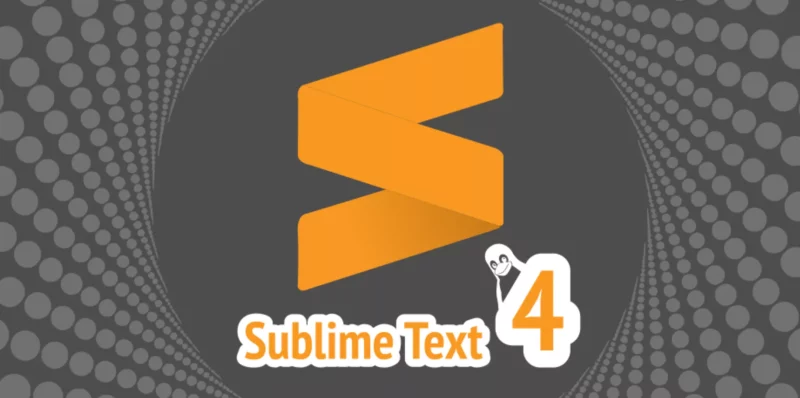

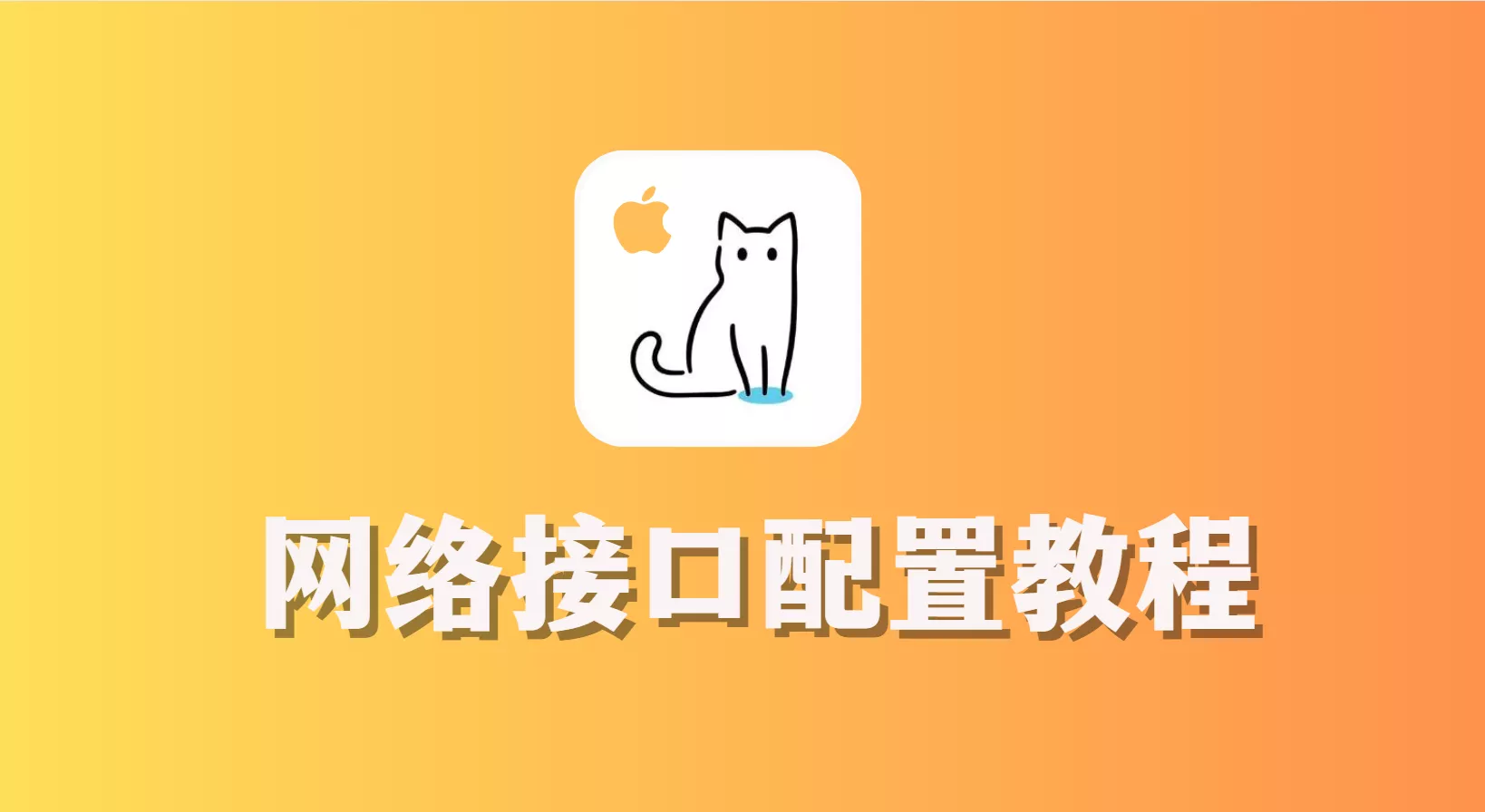
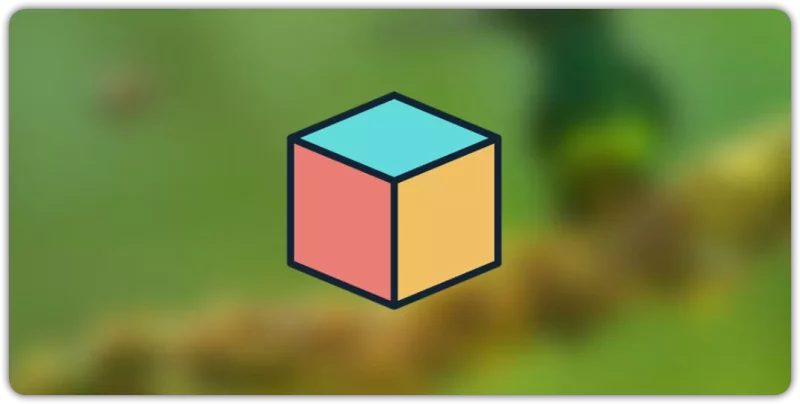

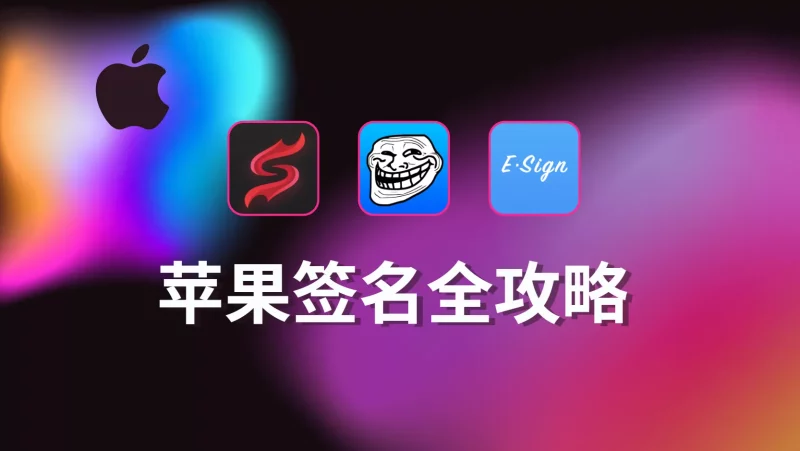

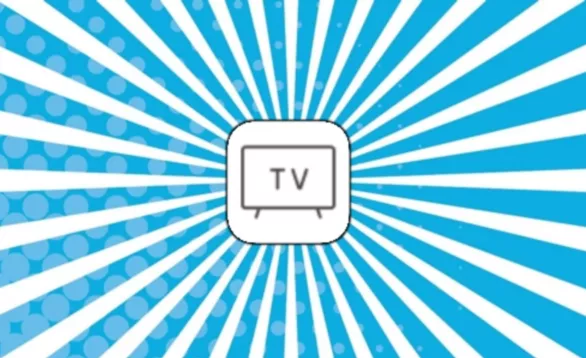
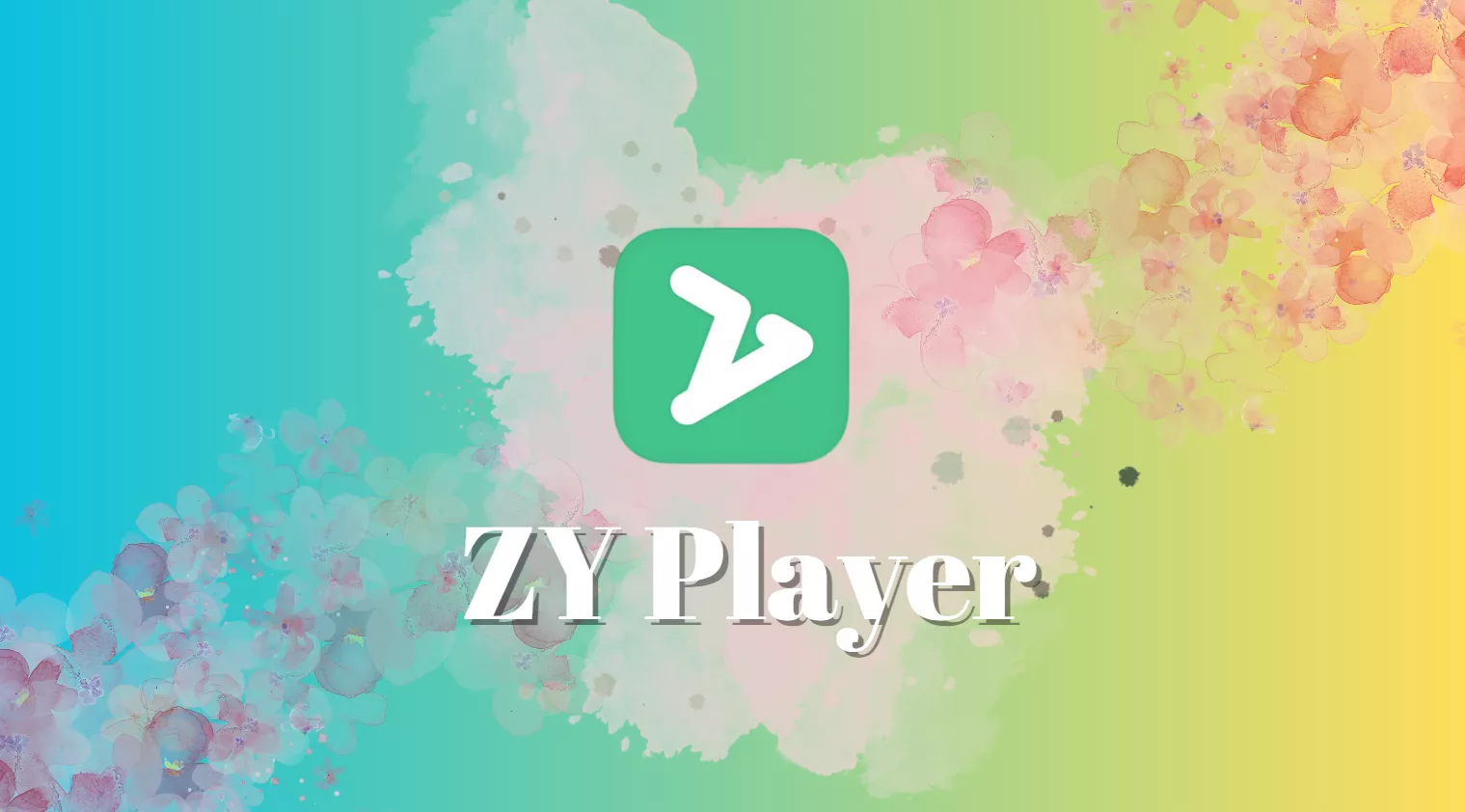
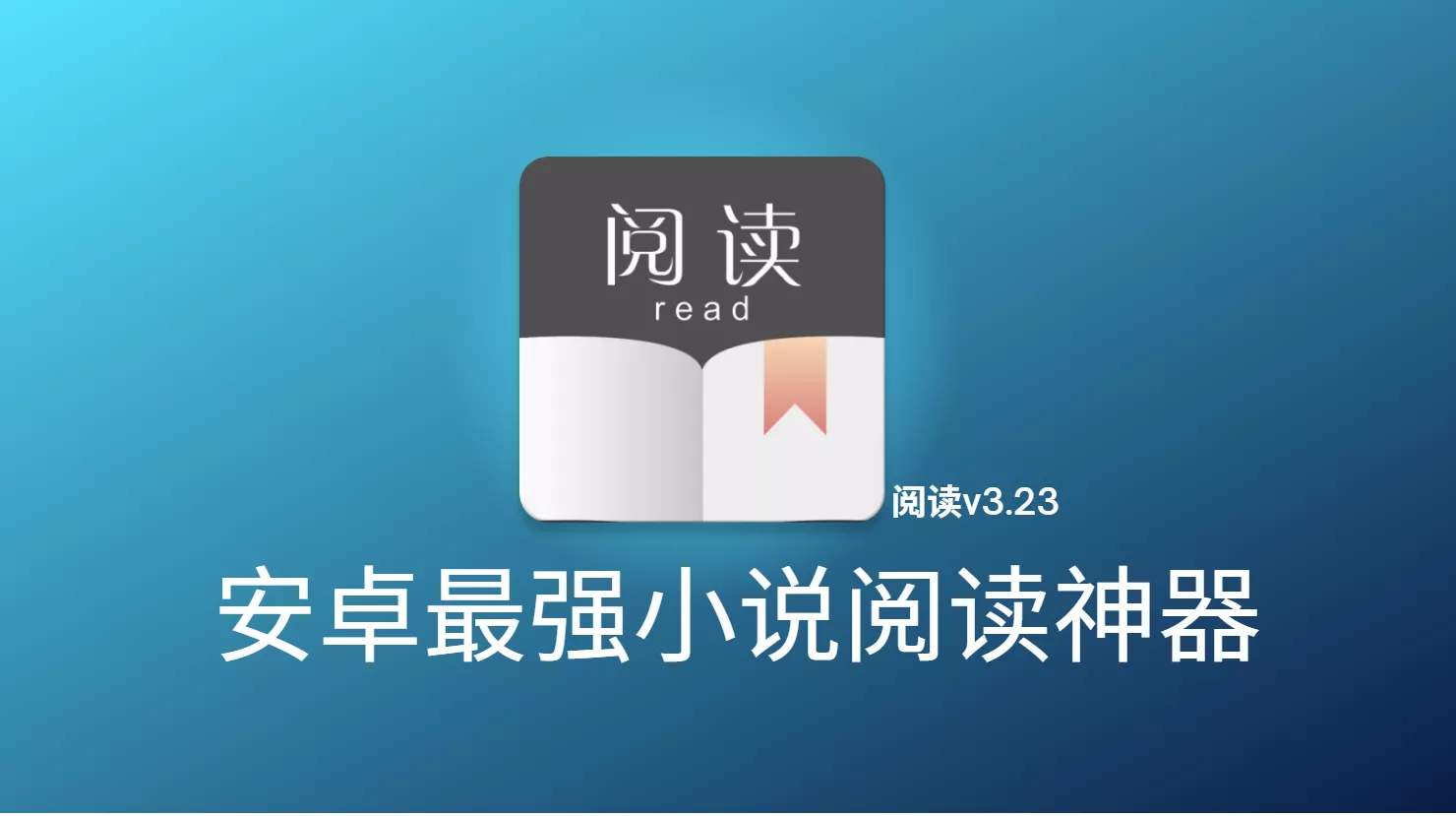

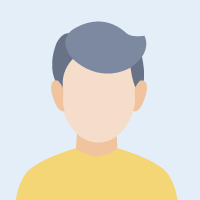



![表情[ciya]-OMii](https://omii.top/wp-content/themes/zibll/img/smilies/ciya.gif)
暂无评论内容